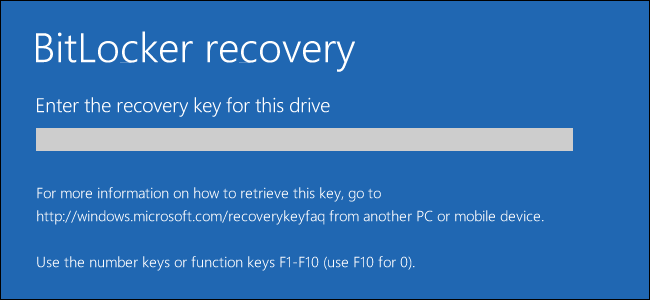Омогућите БитЛоцкер шифровање и Виндовс ћеаутоматски откључате уређај сваки пут када покренете рачунар користећи ТПМ уграђен у већину савремених рачунара. Али било који УСБ флеш уређај можете да поставите као „тастер за покретање“ који мора бити присутан при покретању како би рачунар могао да дешифрује свој погон и покрене Виндовс.
Ово ефективно додаје двофакторску аутентификацијуна шифровање БитЛоцкер-а. Сваки пут када покренете рачунар, мораћете да доставите УСБ кључ пре него што се дешифрује. Ово би било посебно корисно у случају малог УСБ уређаја који носите са собом на привезак за кључеве.
Први корак: Омогућите БитЛоцкер (ако већ нисте)

Ово очигледно захтева погон на БитЛоцкеренкрипције, што значи да ради само на Профессионал анд Ентерприсе издањима оперативног система Виндовс. Пре него што будете могли да следите било који од следећих корака, мораћете да омогућите БитЛоцкер шифровање на системском диску са контролне табле.
Ако кренете да укључите БитЛоцкеррачунара без ТПМ-а, можете изабрати да креирате УСБ тастер за покретање као део процеса подешавања. Ово ће се користити уместо ТПМ-а. Следећи кораци су неопходни само када омогућите БитЛоцкер на рачунарима са ТПМ-овима, какви имају већина модерних рачунара.
Ако имате почетну верзију оперативног система Виндовс, нећетебити у могућности да користи БитЛоцкер. Уместо тога, можда ћете имати функцију шифрирања уређаја, али то ради другачије од БитЛоцкер-а и не дозвољава вам да унесете тастер за покретање.
Други корак: Омогућите типку за покретање у уређивачу групних политика
Једном када омогућите БитЛоцкер, мораћетеомогућите захтев кључа за покретање у групној политици оперативног система Виндовс. Да бисте отворили уређивач смерница групе, притисните Виндовс + Р на тастатури, у дијалог „Покрени“ откуцајте „гпедит.мсц“ и притисните Ентер.
Идите на Конфигурација рачунара> Административни предлошци> Компоненте Виндовс> Шифрирање погона БитЛоцкер> Погон оперативног система у прозору Групне политике.
Двапут кликните на опцију „Захтевај додатну аутентификацију при покретању“ у десном окну.

Изаберите „Омогућено“ на врху прозора овде. Затим кликните на поље под „Конфигуришите ТПМ тастер за покретање“ и изаберите опцију „Захтевај тастер за покретање са ТПМ“. Кликните на „ОК“ да сачувате своје измене.

Трећи корак: Конфигуришите кључ за покретање свог диска
Сада можете да користите manage-bde наредба за конфигурирање УСБ уређаја за вашу шифрирану БитЛоцкер јединицу.
Прво убаците УСБ диск у рачунар. Имајте на уму слово погона УСБ драјв-Д: на слици испод. Виндовс ће сачувати малу .бек датотеку на погону и то ће постати ваш стартуп кључ.

Затим покрените наредбени прозор каоАдминистратор. У оперативном систему Виндовс 10 или 8 кликните десним тастером миша на дугме Старт и изаберите „Командни редак (Администратор)“. У оперативном систему Виндовс 7 пронађите пречац „Цомманд Промпт“ у менију Старт, кликните десним тастером миша и изаберите „Рун ас Администратор“
Покрените следећу команду. Наредба доле ради на вашем Ц: погону, па ако желите да покренете тастер за покретање другог погона, уместо ње унесите слово погона c: . Такође ћете морати да унесете слово погона повезаног УСБ уређаја који желите да користите као тастер за покретање x: .
manage-bde -protectors -add c: -TPMAndStartupKey x:

Кључ ће бити сачуван на УСБ диску као скривена датотека са .бек датотечним наставком. Можете га видети ако покажете скривене датотеке.

Од вас ће се тражити да следећи пут уметнете УСБ уређајвреме када покренете рачунар. Будите пажљиви са кључем - неко ко копира кључ са вашег УСБ уређаја може да користи ту копију да откључа ваш БитЛоцкер шифровани уређај.

Да бисте поново проверили да ли је ТПМАндСтартупКеи заштитник исправно додан, можете покренути следећу команду:
manage-bde -status
(Овде је приказан заштитни тастер „Нумеричка лозинка“ кључ за опоравак.)

Како уклонити захтев за покретање кључа
Ако се предомислите и желите да станетеако касније требате тастер за покретање, ту промену можете поништити. Прво се вратите у уређивач групе правила и промените опцију на „Дозволи тастер за покретање помоћу ТПМ-а“. Не можете да оставите опцију подешену на „Захтевај тастер за покретање помоћу ТПМ-а“ или Виндовс неће дозволити да уклоните захтев са кључа за покретање са уређаја.

Затим отворите прозор Цомманд Промпт као Администратор и покрените следећу наредбу (поново, замењујући c: ако користите други диск):
manage-bde -protectors -add c: -TPM
Ово ће заменити захтев „ТПМандСтартупКеи“ са захтевом „ТПМ“, бришући ПИН. Ваш БитЛоцкер уређај ће се аутоматски откључати преко ТПМ-а вашег рачунара приликом покретања система.

Да бисте проверили да ли је ово успешно завршено, поново покрените команду статуса:
manage-bde -status c:

Прво покушајте да поново покренете рачунар. Ако све исправно функционише и рачунару није потребан УСБ уређај за покретање, слободно форматирајте уређај или само обришите БЕК датотеку. Можете је и оставити на свом диску - та датотека више неће ништа учинити.
Ако изгубите тастер за покретање или обришете.бек датотеку са драјв-а, морат ћете навести БитЛоцкер код за опоравак за ваш систем погон. Требали сте спремити негде на сигурно када сте омогућили БитЛоцкер за системски погон.
Кредитна слика: Тони Аустин / Флицкр